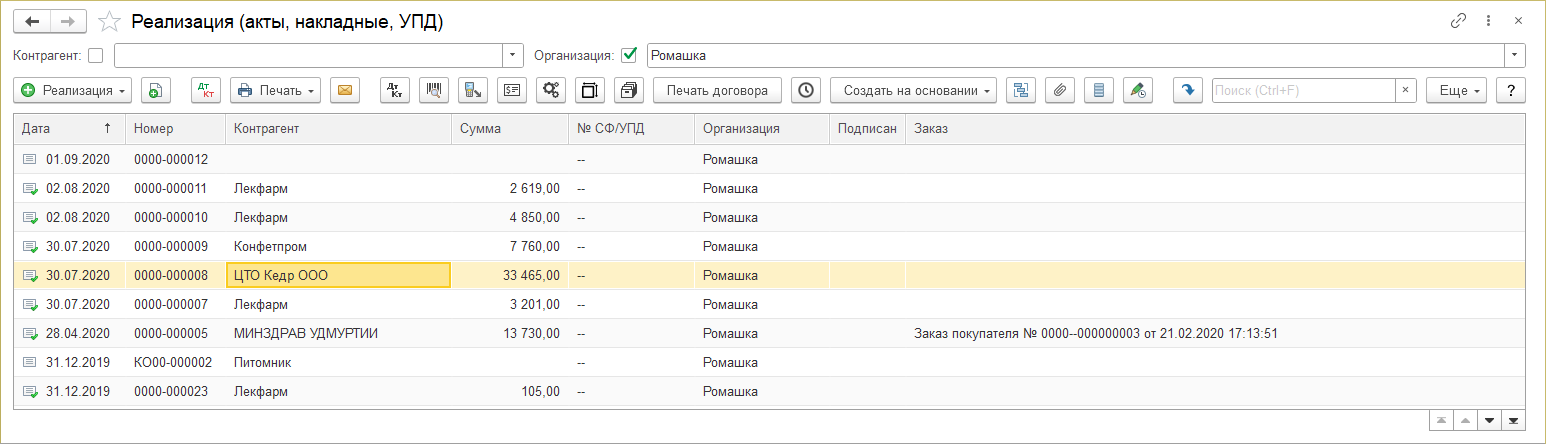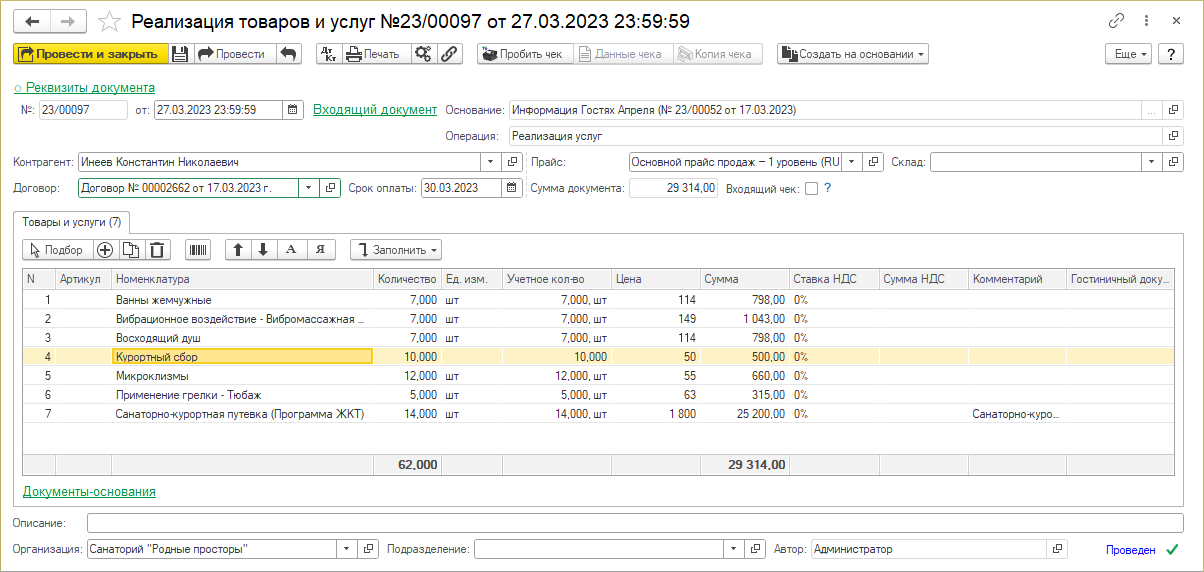Документ "Реализация товаров и услуг" (УАУ8) — различия между версиями
(→Печать договора) |
|||
| Строка 25: | Строка 25: | ||
=== Печать договора === | === Печать договора === | ||
| − | Если в поле '''Договор''' указан договор с контрагентом, можно создать | + | Если в поле '''Договор''' указан договор с контрагентом, можно создать файл с текстом договора по одному из шаблонов и распечатать. Для этого: |
# Нажмите кнопку '''''Еще''''' — '''Печать договора'''. | # Нажмите кнопку '''''Еще''''' — '''Печать договора'''. | ||
# Выберите шаблон договора. Он откроется на новой закладке. | # Выберите шаблон договора. Он откроется на новой закладке. | ||
# Желтые поля редактируемые. В них можно написать нужные данные. | # Желтые поля редактируемые. В них можно написать нужные данные. | ||
# Распечатайте договор с помощью кнопки '''''Печать'''''. | # Распечатайте договор с помощью кнопки '''''Печать'''''. | ||
Версия 14:18, 30 апреля 2019
Журнал документов реализации
Документы реализации хранятся в журнале «Реализация (акты, накладные)», который доступен в основном разделе программы ПРОДАЖИ — Продажи или его можно найти поиском по интерфейсу.
Чтобы открыть документ реализации, дважды щелкните по нему в журнале мышью или установите на него курсор и нажмите клавишу Enter.
Создание документа реализации
- В журнале «Реализация (акты, накладные)» нажмите кнопку Создать на основании и выберите документ, на основании которого создавать документ «Реализация товаров и услуг».
- В открывшемся документе «Реализация товаров и услуг» заполните все необходимые данные.
- Нажмите кнопку Записать, Провести или Провести и закрыть.
Форма документа реализации
Кнопки:
Печать договора
Если в поле Договор указан договор с контрагентом, можно создать файл с текстом договора по одному из шаблонов и распечатать. Для этого:
- Нажмите кнопку Еще — Печать договора.
- Выберите шаблон договора. Он откроется на новой закладке.
- Желтые поля редактируемые. В них можно написать нужные данные.
- Распечатайте договор с помощью кнопки Печать.